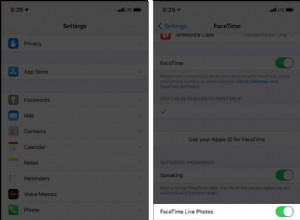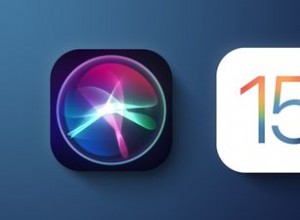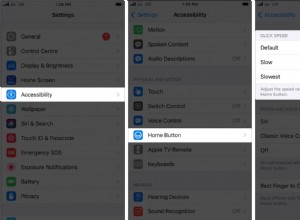ربما أطلقت Spotify تطبيقاتها على iPhone و Android ، ولكن ماذا عن دفق أصوات Spotify إلى أجهزة أخرى في المنزل ، مثل وحدات التحكم في الألعاب وأجهزة الراديو الرقمية؟ بعد كل شيء ، يمتلك الكثير منا أنظمة مكبرات صوت باهظة الثمن متصلة بجهاز Xbox One أو PlayStation 4 ، في حين أن مكبرات الصوت الموجودة في الكمبيوتر المحمول العادي تمنح حتى Barry White صوتًا أنفيًا.
 على الرغم من أن برنامج Spotify لا يدعم البث إلى الأجهزة الأخرى ، فمن الممكن تمامًا القيام بذلك مع جهات خارجية البرنامج المعروف باسم Jamcast. علاوة على ذلك ، فإن برنامج Jamcast مجاني للاستخدام (يتوفر خيار Premium للميزات المتقدمة). بخلاف برنامج iPhone / Android ، لا تحتاج إلى حساب Spotify متميز للاستفادة من هذه الميزة أيضًا.
على الرغم من أن برنامج Spotify لا يدعم البث إلى الأجهزة الأخرى ، فمن الممكن تمامًا القيام بذلك مع جهات خارجية البرنامج المعروف باسم Jamcast. علاوة على ذلك ، فإن برنامج Jamcast مجاني للاستخدام (يتوفر خيار Premium للميزات المتقدمة). بخلاف برنامج iPhone / Android ، لا تحتاج إلى حساب Spotify متميز للاستفادة من هذه الميزة أيضًا. 
لقد قمت بإعداد هذا على جهاز Xbox 360 الخاص بي خلال عطلة نهاية الأسبوع ، ولا يمكن أن تكون العملية أكثر وضوحًا. ستعمل أيضًا بشكل جيد مع أجهزة Xbox One و PS3 و PS4.
إليك كيفية إعداد Jamcast لدفق صوت الكمبيوتر إلى وحدة التحكم في الألعاب أو الراديو الرقمي.
- قم بتنزيل برنامج Jamcast وتثبيته على جهاز الكمبيوتر الخاص بك.
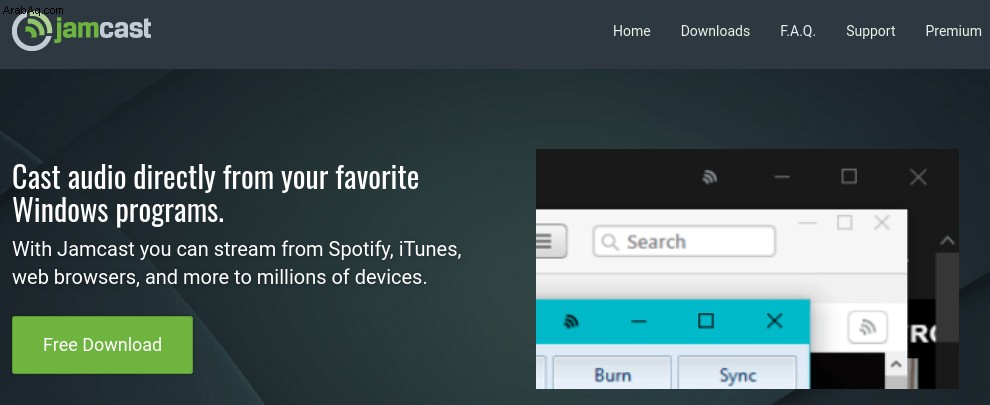
- افتح Jamcast ، وانقر على علامة تبويب الأجهزة ، وتحقق من ظهور Xbox أو PlayStation أو الراديو / جهاز الاستقبال الرقمي في القائمة. إذا لم يكن كذلك ، فانقر فوق بحث ، ويجب أن تظهر.
- إطلاق النار على Spotify
- تأكد من عدم تشغيل أي تطبيقات مثل عملاء البريد الإلكتروني في الخلفية ، أو استعد لمقاطعة الاستماع من خلال نغمات "لديك بريد جديد". Jamcast (الإصدار المجاني) يبث بشكل أساسي الإخراج من بطاقة الصوت بجهاز الكمبيوتر إلى الأجهزة الأخرى على الشبكة المنزلية.
- قم بتشغيل وحدة التحكم Xbox أو Playstation الخاصة بك واختر خيار الموسيقى من القائمة.
- حدد Jamcast من قائمة الأجهزة المتصلة بالشبكة ، ثم حدد قوائم التشغيل وبطاقة الصوت الافتراضية . انقر فوق تشغيل ، وبعد تأخير بضع ثوانٍ ، من المفترض أن تسمع تدفق Spotify عبر مكبرات الصوت المتصلة بوحدة التحكم الخاصة بك. لاحظ أن التعليمات قد تختلف قليلاً بناءً على الجهاز أو وحدة التحكم المستخدمة.
ملاحظة:يسمح خيار Premium فقط بالتحكم المستقل في الصوت للتطبيقات. إصدار Jamcast المجاني يبث فقط جميع أصوات الكمبيوتر ، بما في ذلك أصوات وتنبيهات نظام التشغيل.
قيود Jamcast
Jamcast برنامج ممتاز ، لكن تجربة البث ليست مثالية. عانى تيارنا من تذبذب صوتي غريب والتسرب أثناء الاختبارات. تدعي إحدى المنشورات على منتديات دعم Jamcast أن هذا يرجع إلى أن جهاز الكمبيوتر يكافح لأخذ عينات من صوت Spotify بسرعة كافية ، مما قد يمثل مشكلة خاصة في أجهزة الكمبيوتر المحمولة وأجهزة الكمبيوتر المحمولة منخفضة الطاقة.
هناك أيضًا تأخير من خمس إلى عشر ثوانٍ لبدء الصوت الذي ينتقل من جهاز الكمبيوتر الخاص بك إلى وحدة التحكم / الراديو الرقمي ، لذلك لا داعي للذعر إذا لم يتم تشغيله على الفور.
لقد كافحنا أيضًا لتشغيل Jamcast على الراديو الرقمي الذي تم اختباره (Revo Pico RadioStation) ، والذي تعرف على قائمة تشغيل Jamcast Virtual Soundcard ، لكن رفض تشغيله بشكل قاطع. حقق الآخرون نجاحًا أكبر مع أجهزة الراديو الرقمية ، وفقًا للمنتديات.
دفق صوت Mac إلى Xbone One أو Xbox 360 أو PS3 أو PS4
بالنسبة لأولئك منكم "الذين يعيشون في أرض Apple" والذين لا يستطيعون تثبيت Jamcast ، تشير العديد من المنتديات عبر الإنترنت إلى أنه من الممكن بث Spotify باستخدام مزيج من برنامج Airfoil الذي تبلغ تكلفته 25 دولارًا وأجهزة Airport Express من Apple. ملاحظة:لم أختبر هذا ، لذا تابع على مسؤوليتك الخاصة.
الملاحظة النهائية
عندما تتساءل عن كيفية دفق الصوت إلى PS3 أو PS4 أو Xbox 360 أو Xbox One أو الراديو الرقمي ، فإن Jamcast يؤدي بالتأكيد الحيلة! تمامًا مثل أي برنامج آخر تابع لجهة خارجية ، فهو ليس مثاليًا ولكنه يعمل مع معظم الأجهزة التي تستخدم أحدث بروتوكولات تدفق الوسائط ، بما في ذلك UPnP و DLNA و Sonos و Chromecast والمزيد.
كما هو مذكور على موقع Jamcast على الويب ، لا توجد خطط "حاليًا" لدعم Android أو iOS أو Mac أو Linux. ومع ذلك ، قد يعمل في Linux باستخدام Wine أو PlayOnLinux أو Virtual Windows OS. أما بالنسبة لنظام التشغيل Mac ، فقد تتمكن من استخدام نظام تشغيل Windows افتراضي أيضًا.